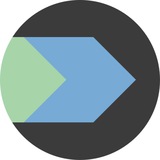Оказывается не все знают как в гитлабе сделать приватную репу публичной.
➡️ На примере облачного гитлаба:
Пиздуем в Проект → Settings → General → Visibility, project features, permissions → Project visibility
ㅤ
Выбираем из выпадающего списка: private, public, internal
Если у тебя облачный гитлаб с группами, читай дальше.
➡️ На примере Self-Hosted:
В отличии от облачного гитлаба, здесь недоступны варианты public, internal. Это многих смущает и вводит в ступор. Если коротко — сгорают жопы!
Открываем проект c репозиторием, вверху слева будет название группы, у меня оно linuxfactory и следом название проекта. Тыкаем на название группы, попадаем примерно на такой урл: https://git.bashdays.ru/linuxfactor
Нажимает три точки справа сверху появляется всплывашка, выбираем → Group Settings.
Находим: Visibility level и выставляем видимость группы public.
Пиздуем опять на страницу проекта с репозиторием → Settings → General → Visibility, project features, permissions → Project visibility
И о чудо! Активируются пункты public и internal.
Если чо-то забыл, добавляй в комменты, тема реально муторная и многие на эти грабли частенько наступают. Да чо греха таить я сам прихуел от таких пиздостраданий.
Пользуйтесь!
tags: #devops
—
🔔 @bashdays➡️ @gitgate
Пиздуем в Проект → Settings → General → Visibility, project features, permissions → Project visibility
ㅤ
Выбираем из выпадающего списка: private, public, internal
Если у тебя облачный гитлаб с группами, читай дальше.
В отличии от облачного гитлаба, здесь недоступны варианты public, internal. Это многих смущает и вводит в ступор. Если коротко — сгорают жопы!
Открываем проект c репозиторием, вверху слева будет название группы, у меня оно linuxfactory и следом название проекта. Тыкаем на название группы, попадаем примерно на такой урл: https://git.bashdays.ru/linuxfactor
Нажимает три точки справа сверху появляется всплывашка, выбираем → Group Settings.
Находим: Visibility level и выставляем видимость группы public.
Пиздуем опять на страницу проекта с репозиторием → Settings → General → Visibility, project features, permissions → Project visibility
И о чудо! Активируются пункты public и internal.
Если чо-то забыл, добавляй в комменты, тема реально муторная и многие на эти грабли частенько наступают. Да чо греха таить я сам прихуел от таких пиздостраданий.
Пользуйтесь!
tags: #devops
—
Please open Telegram to view this post
VIEW IN TELEGRAM
53
Я тут решил поделиться впечатлениями. И хорошими и не очень. Вобщем, все в дом BashDays.
Недавно мне дали премию за написание статей для BashDays. Сразу скажу, что на нее я не рассчитывал, поэтомуохренел обрадовался и решил потратить ее на что-нибудь бесполезное, но приятно-интересное.
ㅤ
В общем, прикупил себе Безвентиляторный ПК Intel Celeron N2840 @ 2.16GHz 8Gb 128Gb 2 Lan 1Gb wi-fi Intel® Centrino® Advanced-N 6205. (далее писюк)
Проц выбрал именно такой из-за TDP 7W. На машине стояла Win10. Ну, я ее включил, залез на youtube. Измерил потребляемую мощность 12-15 Вт. Ну, короче, работать можно, если без претензий Корпус грелся, но я долго не работал. Снес.
Поставил pfsense. Установилась легко. Работает шустро. Но я не смог поднять точку доступа WI-FI. Интерфейс поднимается, но режим точки доступа не доступен. Немного погуглил, народ пишет, что pfsense и wi-fi AP не очень дружат, и рекомендуют просто купить дрочку доступа. Ой, как забавно опечатался. Даже исправлять не буду. Снес.
Поставил debian 12. Затем hostapd, dnsmasq, iptables. В общем, точка доступа поднялась с танцами и бубном, но, проверка скорости с помощью iperf3 показала, что ноут с этой точкой доступа работает на скорости около 35-37 Мбит/с.
Между тем, мой старичек keenetic 4G (KN-1210) RU выдает 80-90 Мбит/с. И это включая интернет канал до Нидерландов. В общем, полное разочарование. Да, это на 2.4 ГГц. На 5 мне попробовать было нечем. Снес.
После этого решил на пробу установить ipfire. Дистрибутив, специально заточен для периметрового маршрутизатора, но по функционалу, который можно доставить очень напоминает openwrt. (C самой openwrt я знаком чисто теоретически).
Про ipfire раньше никогда не слышал, прям сегодня почитал, и решил попробовать. Знаете, впечатление очень даже ничего. Ставится просто, web-интерфейс довольно удобный. (За исключением правил firewall. Но это я после pfsense такой привередливый:-)
Порадовала документация на сайте. Все очень простым английским языком. Да, один косяк. При установке, вначале указал язык русский и после перезагрузки в инсталляторе все тексты были квадратиками. Что-то парни со шрифтами намудрили.) Пришлось переставлять. Поставил, поднял точку доступа с пол-оборота, замерил скорость - 35-37Мбит/с. Грешу на wi-fi адаптер.
Заменить полноценно Keenetic не получилось. Да, из самого неприятного, писюк греется. Я пробовал поставить частоты по минимуму, производительности хватает, но все равно греется, хотя и значительно меньше.
Для проца температура совсем ерундовая, но для ссд и материнки условия не очень комфортные. Видимо придется колхозить вентилятор, тем более отверстия под 60мм есть.
Буду рад послушать о вашем опыте использования подобных игрушек. О проблемах и путях решения. Пишите в комментах, кто для чего использует и какой софт.
tags: #рабочиебудни © by Tagd Tagd
—
🔔 @bashdays➡️ @gitgate
Недавно мне дали премию за написание статей для BashDays. Сразу скажу, что на нее я не рассчитывал, поэтому
ㅤ
В общем, прикупил себе Безвентиляторный ПК Intel Celeron N2840 @ 2.16GHz 8Gb 128Gb 2 Lan 1Gb wi-fi Intel® Centrino® Advanced-N 6205. (далее писюк)
Проц выбрал именно такой из-за TDP 7W. На машине стояла Win10. Ну, я ее включил, залез на youtube. Измерил потребляемую мощность 12-15 Вт. Ну, короче, работать можно, если без претензий Корпус грелся, но я долго не работал. Снес.
Поставил pfsense. Установилась легко. Работает шустро. Но я не смог поднять точку доступа WI-FI. Интерфейс поднимается, но режим точки доступа не доступен. Немного погуглил, народ пишет, что pfsense и wi-fi AP не очень дружат, и рекомендуют просто купить дрочку доступа. Ой, как забавно опечатался. Даже исправлять не буду. Снес.
Поставил debian 12. Затем hostapd, dnsmasq, iptables. В общем, точка доступа поднялась с танцами и бубном, но, проверка скорости с помощью iperf3 показала, что ноут с этой точкой доступа работает на скорости около 35-37 Мбит/с.
Между тем, мой старичек keenetic 4G (KN-1210) RU выдает 80-90 Мбит/с. И это включая интернет канал до Нидерландов. В общем, полное разочарование. Да, это на 2.4 ГГц. На 5 мне попробовать было нечем. Снес.
После этого решил на пробу установить ipfire. Дистрибутив, специально заточен для периметрового маршрутизатора, но по функционалу, который можно доставить очень напоминает openwrt. (C самой openwrt я знаком чисто теоретически).
Про ipfire раньше никогда не слышал, прям сегодня почитал, и решил попробовать. Знаете, впечатление очень даже ничего. Ставится просто, web-интерфейс довольно удобный. (За исключением правил firewall. Но это я после pfsense такой привередливый:-)
Порадовала документация на сайте. Все очень простым английским языком. Да, один косяк. При установке, вначале указал язык русский и после перезагрузки в инсталляторе все тексты были квадратиками. Что-то парни со шрифтами намудрили.) Пришлось переставлять. Поставил, поднял точку доступа с пол-оборота, замерил скорость - 35-37Мбит/с. Грешу на wi-fi адаптер.
Заменить полноценно Keenetic не получилось. Да, из самого неприятного, писюк греется. Я пробовал поставить частоты по минимуму, производительности хватает, но все равно греется, хотя и значительно меньше.
Для проца температура совсем ерундовая, но для ссд и материнки условия не очень комфортные. Видимо придется колхозить вентилятор, тем более отверстия под 60мм есть.
Буду рад послушать о вашем опыте использования подобных игрушек. О проблемах и путях решения. Пишите в комментах, кто для чего использует и какой софт.
tags: #рабочиебудни © by Tagd Tagd
—
Please open Telegram to view this post
VIEW IN TELEGRAM
6
Хелоу мая диа френдз! Я повидал дохуя bash скриптов по зачистки старых бекапов, какие-то работают заебись, какие-то создают лишь видимость.
ㅤ
Заебись когда бекапы у тебя лежат на той же машине где ты их делаешь.
Запускаешь по крону команду
А чо делать когда бекапы «правильно» заливаются в облако s3 по протоколу swift?
Там
Для этих целей отлично подходит rclone, кто бы блядь мог подумать.
Работает так:
Показываем где лежит конфиг, конфиг представляет нечто такое:
Пишем непотребства в лог файл, чтобы потом посмотреть что там в кроне навыполнялось.
Указываем где чистим бекапы, задаем сколько бекапов нам оставить, в примере я оставляю за 3 последних дня. Бекапы у меня в каталогах по датам, добавляю ключик
Вешаем на крон и идем дальшеработать пинать хуи.
По моему отличное решение, и даже думать не пришлось.
Пользуйтесь на здоровье!
tags: #devops
—
🔔 @bashdays➡️ @gitgate
ㅤ
Заебись когда бекапы у тебя лежат на той же машине где ты их делаешь.
Запускаешь по крону команду
rm и паре с find и зачищаешь ненужное гавно которое старше определенного времени.А чо делать когда бекапы «правильно» заливаются в облако s3 по протоколу swift?
Там
find с rm уже не прокатит. Можно конечно изгаляться, но я в рот ебал изобретать очередной велосипед.Для этих целей отлично подходит rclone, кто бы блядь мог подумать.
Работает так:
/usr/bin/rclone --config ~/.config/rclone/rclone.conf \
--log-file /var/log/rclone-trasher.log \
-v delete selectel:backups/1c/ --min-age 3d --rmdirs
Показываем где лежит конфиг, конфиг представляет нечто такое:
[selectel]
type = swift
env_auth = false
user = bashdays
key = fuckyou
auth = https://auth.selcdn.ru/
endpoint_type = internal
Пишем непотребства в лог файл, чтобы потом посмотреть что там в кроне навыполнялось.
Указываем где чистим бекапы, задаем сколько бекапов нам оставить, в примере я оставляю за 3 последних дня. Бекапы у меня в каталогах по датам, добавляю ключик
rmdirs.Вешаем на крон и идем дальше
По моему отличное решение, и даже думать не пришлось.
Пользуйтесь на здоровье!
tags: #devops
—
Please open Telegram to view this post
VIEW IN TELEGRAM
29
Здарова! Годнота подъехала!
Если любишь копаться в «кишочках» эта штука тебе обязательно пригодится, называется Binsider.
Короче это хуйня на расте позволяет анализировать «Эльфов» (ELF бинарники).ㅤ
- Статический анализ: изучение структуры бинарного файла, включая секции, сегменты, символы и релокации.
- Динамический анализ: выполнение бинарного файла с отслеживанием системных вызовов и сигналов (strace/ltrace).
- Извлечение строк: поиск полезных строк (например, паролей или URL) внутри бинарного файла.
- Шестнадцатеричный дамп: просмотр содержимого файла в виде шестнадцатеричного кода с удобной визуализацией.
Инструкция по установке тут, есть докеры-хуёкеры и т.п.
Я собрал из исходников, делов 30 секунд:
➡️ Репка на гитхабе
➡️ Заценить на ютубе
Обязательно посмотри, рекомендую!
Ааа, еще всех вас с пятницей, хороших предстоящих выходных. Ну и самое главное — береги себя! Всех обнял🙃
tags: #debug #linux #utils #utilites
—
🔔 @bashdays➡️ @gitgate
Если любишь копаться в «кишочках» эта штука тебе обязательно пригодится, называется Binsider.
Я себе в арсенал ее добавил, штука охуительная, при условии если знаешь зачем оно тебе и как этим пользоваться. Я пока не знаю, но обязательно разберусь.
У хорошего девопса и бычий хуй веревка!
Короче это хуйня на расте позволяет анализировать «Эльфов» (ELF бинарники).ㅤ
- Статический анализ: изучение структуры бинарного файла, включая секции, сегменты, символы и релокации.
- Динамический анализ: выполнение бинарного файла с отслеживанием системных вызовов и сигналов (strace/ltrace).
- Извлечение строк: поиск полезных строк (например, паролей или URL) внутри бинарного файла.
- Шестнадцатеричный дамп: просмотр содержимого файла в виде шестнадцатеричного кода с удобной визуализацией.
Инструкция по установке тут, есть докеры-хуёкеры и т.п.
Я собрал из исходников, делов 30 секунд:
cd /tmp
VERSION="0.1.0"
wget "https://github.com/orhun/binsider/releases/download/v${VERSION}/binsider-${VERSION}-x86_64-unknown-linux-gnu.tar.gz"
tar -xvzf binsider-*.tar.gz
cd "binsider-${VERSION}"
./binsider
Обязательно посмотри, рекомендую!
Ааа, еще всех вас с пятницей, хороших предстоящих выходных. Ну и самое главное — береги себя! Всех обнял
tags: #debug #linux #utils #utilites
—
Please open Telegram to view this post
VIEW IN TELEGRAM
Please open Telegram to view this post
VIEW IN TELEGRAM
55
Сентябрь горит, как и моя жопа. Поставил я давеча на пятую малинку self-hosted гитлаб, чтоб к ребятам с LF быть поближе.
Всё бы хорошо, но в моменте пуша свеженького image docker в registry, я невзначай обнаружил, что в гитлабе его просто-напросто НЕТ!
ㅤ
Куда же он сука такая делся? В облачном есть, в self-hosted — хуй!
Ну думаю щас галочку где-нибудь в настройках поставлю и все у меня получится. Перерыл всё что только возможно. Но гитлаб тот еще выблядок парижской потаскухи. Нет галочки… Хуй сосали на вокзале!
Кароче. Чтобы включить Container Registry, нужно зайти в конфиг
Раскомментировать эту строчку:
И после этого запустить:
Пиздец, почему нельзя конфиг просто перечитать без перезагрузки всех сервисов и ожидания.
И о чудо! Заветный пункт меню Container Registry внезапно появляется. Тут и сказочки конец. НО НЕТ. При попытке зайти в этот новый пункт, получаем ошибку:
Ебутся блохи в суматохе!!! Идем читать документацию!
Fuck This Shit! Включаем поддержку Let's Encrypt в конфиге
Запускаем
Иииии… тадам, модуль registry запустился!
Квест успешно пройден, но мне пиздец как не понравилось!
Поэтому сношу я этот sefl-hosted гитлаб к хуям и возвращаюсь в облачный. А на малинку пожалуй воткну gitea, надеюсь там такой хуйни не будет. Или будет?
Ладно, в любом случае решение я тебе показал. Пользуйся!
tags: #devops
—
🔔 @bashdays➡️ @gitgate
Это пост изобилует грубыми и матерными выражениями и, в силу своего содержания, вообще не предназначен для просмотра лицам с нежной и хрупкой психикой.
Всё бы хорошо, но в моменте пуша свеженького image docker в registry, я невзначай обнаружил, что в гитлабе его просто-напросто НЕТ!
ㅤ
Куда же он сука такая делся? В облачном есть, в self-hosted — хуй!
Ну думаю щас галочку где-нибудь в настройках поставлю и все у меня получится. Перерыл всё что только возможно. Но гитлаб тот еще выблядок парижской потаскухи. Нет галочки… Хуй сосали на вокзале!
Да даже взять ситуацию перевода private репы в public.
Кароче. Чтобы включить Container Registry, нужно зайти в конфиг
/etc/gitlab/gitlab.rb и…Раскомментировать эту строчку:
gitlab_rails['registry_enabled'] = true
И после этого запустить:
gitlab-ctl reconfigure
gitlab-ctl restart
Пиздец, почему нельзя конфиг просто перечитать без перезагрузки всех сервисов и ожидания.
И о чудо! Заветный пункт меню Container Registry внезапно появляется. Тут и сказочки конец. НО НЕТ. При попытке зайти в этот новый пункт, получаем ошибку:
Docker connection error. We are having trouble connecting to the Container Registry. Please try refreshing the page. If this error persists, please review the troubleshooting documentation .
Ебутся блохи в суматохе!!! Идем читать документацию!
Реестр контейнеров автоматически включается и становится доступным в вашем домене GitLab, если вы используете встроенную интеграцию Let's Encrypt.
Fuck This Shit! Включаем поддержку Let's Encrypt в конфиге
gitlab.rb:letsencrypt['enable'] = true
letsencrypt['auto_renew'] = true
Запускаем
gitlab-ctl reconfigure && gitlab-ctl restartИииии… тадам, модуль registry запустился!
sudo gitlab-ctl status
ok: run: registry: (pid 20114) 0s
Квест успешно пройден, но мне пиздец как не понравилось!
Поэтому сношу я этот sefl-hosted гитлаб к хуям и возвращаюсь в облачный. А на малинку пожалуй воткну gitea, надеюсь там такой хуйни не будет. Или будет?
Ладно, в любом случае решение я тебе показал. Пользуйся!
tags: #devops
—
Please open Telegram to view this post
VIEW IN TELEGRAM
52
Здрасти. К делу!
Гиту откровенно насрать на права доступа файлов. И после клонирования репы, эти права будут установлены по umask пользователя.
ㅤ
Ситуация не критичная, но иногда случаются моменты когда нужно все эти права сохранить и после клона восстановить.
На помощь приходит костыль, всё в лучших традициях!
Пробегаемся по всем файлам и каталогам, записываем текущие права в файл
Ну и скрипт для восстановления прав:
Вот и вся наука. По желанию вешаешь это на Git Hook (post-checkout, post-merge) и автоматизируешь.
А еще есть git-restore-mtime, для восстановления метаданных времени модификации файлов.
Такие дела, изучай…
tags: #linux #bash
—
🔔 @bashdays➡️ @gitgate
Гиту откровенно насрать на права доступа файлов. И после клонирования репы, эти права будут установлены по umask пользователя.
ㅤ
Ситуация не критичная, но иногда случаются моменты когда нужно все эти права сохранить и после клона восстановить.
На помощь приходит костыль, всё в лучших традициях!
#!/bin/bash
find . -type f -exec stat --format='%a %n' {} \; > permissions.txt
git add permissions.txt
git commit -m "на залупе лешего вертели"
git push
Пробегаемся по всем файлам и каталогам, записываем текущие права в файл
permissions.txt, коммитим, пушим.Ну и скрипт для восстановления прав:
#!/bin/bash
if [ -f permissions.txt ]; then
while read perm file; do
if [ -f "$file" ]; then
chmod "$perm" "$file"
fi
done < permissions.txt
fi
Вот и вся наука. По желанию вешаешь это на Git Hook (post-checkout, post-merge) и автоматизируешь.
Как автоматизировать писал в этом посте, на примере можешь адаптировать.
А еще есть git-restore-mtime, для восстановления метаданных времени модификации файлов.
Такие дела, изучай…
tags: #linux #bash
—
Please open Telegram to view this post
VIEW IN TELEGRAM
18
Богатствуйте!
И снова полезный пост! Тунеядцев прошу расслабить жопы и перейти к концу, там анекдот.
ㅤ
Меня часто спрашивают… Нет, всем похуй. Короче:
Хм, я точно знаю что php на сервере есть! Так какого чернослива?
За годы практики, я выработал методику поиска сервисов, которые называются совсем не очевидно.
В примере выше, php сервис называется:
Ха! В жизни не догадаешься.
Первым делом пиздуем в:
И внимательно смотрим, если повезет, то там будет эта заветная строчка с ребутом и именем замудрёного сервиса. Возможно когда-то ты с ним имел дело, либо кто-то пытался иметь.
Если не повезло делаем так:
Эта штука гарантированно выплюнет тебе полное название сервиса, ну а дальше ты знаешь что с ним делать.
Можно конечно воспользоваться внешними утилитами, но не рекомендую. Потому что systemctl есть всегда, а внешних утилит - нет.
➡️ Сразу привыкай работать с инструментами из коробки и будет тебе счастье.
Все!
Ну и анекдот как обещал: еслиб у бабушки был бы хуй, она была бы дедушкой.
tags: #linux #debug
—
🔔 @bashdays➡️ @gitgate
И снова полезный пост! Тунеядцев прошу расслабить жопы и перейти к концу, там анекдот.
ㅤ
Меня часто спрашивают… Нет, всем похуй. Короче:
systemctl restart php-fpm
Unit php-fpm.service could not be found.
Хм, я точно знаю что php на сервере есть! Так какого чернослива?
За годы практики, я выработал методику поиска сервисов, которые называются совсем не очевидно.
В примере выше, php сервис называется:
php8.2-fpm-fuck-you!Ха! В жизни не догадаешься.
Первым делом пиздуем в:
history | grep php
И внимательно смотрим, если повезет, то там будет эта заветная строчка с ребутом и именем замудрёного сервиса. Возможно когда-то ты с ним имел дело, либо кто-то пытался иметь.
Если не повезло делаем так:
systemctl | grep php
php8.2-fpm-fuck-you.service
phpsessionclean.timer
Эта штука гарантированно выплюнет тебе полное название сервиса, ну а дальше ты знаешь что с ним делать.
Можно конечно воспользоваться внешними утилитами, но не рекомендую. Потому что systemctl есть всегда, а внешних утилит - нет.
Все!
Ну и анекдот как обещал: еслиб у бабушки был бы хуй, она была бы дедушкой.
tags: #linux #debug
—
Please open Telegram to view this post
VIEW IN TELEGRAM
25
Тыж в курсе, что терминал и консоль это не одно и тоже?
Нет? Спешу удивить, нихуя это не одно и тоже.
ㅤ
Хотя для меня и скорее всего для тебя терминал и консоль — один хуй.
Всегда бесит когда какой-то умник пытается мне объяснить разницу между - авторизацией и аутентификацией. Открываем форточку.
Хоть усрись, неважно как это называется, важно какой смысл ты в это закладываешь.
А смысл один - формочка с логином и паролем. И называть я это буду авторизацией, а захочу, назову - аутентификацией.
Вернемся к терминалам и консолям.
Терминалами раньше называли физическую хуйню с кнопками и телевизором. И вся эта прикольная штука была подключена к шкафу с бабинами.
В настоящее время мы пользуемся эмуляторами терминалов, это всякие Konsole, Gnome Terminal, Tilix, Guake и т.п. которые прекрасно себя чувствуют в GUI.
То есть эмулируем ту самую хуйню с кнопками и телевизором.
Теперь про консоль
Для консолей гуёвость не нужна. Консолька это что-то на низком уровне, некий интерфейс, который общается с операционной системой.
Например, отвалился второй жесткий диск прописанный в fstab, иксы не загрузились, тебя выкинуло как раз в консоль. Теперь ебись в ней.
Писал я тут недавно про Magic SysRq, вот это про консоль.
Кароче терминал захуярили, чтобы пользоваться консольными утилитами в GUI.
Терминал:
Консоль:
Заходим в консоль и отправляем на терминал:
Такие дела. Не заморачивайся. Изучай!
tags: #linux
—
🔔 @bashdays➡️ @gitgate
Нет? Спешу удивить, нихуя это не одно и тоже.
ㅤ
Хотя для меня и скорее всего для тебя терминал и консоль — один хуй.
Всегда бесит когда какой-то умник пытается мне объяснить разницу между - авторизацией и аутентификацией. Открываем форточку.
Хоть усрись, неважно как это называется, важно какой смысл ты в это закладываешь.
А смысл один - формочка с логином и паролем. И называть я это буду авторизацией, а захочу, назову - аутентификацией.
Вернемся к терминалам и консолям.
Терминалами раньше называли физическую хуйню с кнопками и телевизором. И вся эта прикольная штука была подключена к шкафу с бабинами.
У нас на заводе бухгалтерию так называли — «кабинет с бабинами». Бабины были моё почтение.
В настоящее время мы пользуемся эмуляторами терминалов, это всякие Konsole, Gnome Terminal, Tilix, Guake и т.п. которые прекрасно себя чувствуют в GUI.
То есть эмулируем ту самую хуйню с кнопками и телевизором.
Теперь про консоль
Для консолей гуёвость не нужна. Консолька это что-то на низком уровне, некий интерфейс, который общается с операционной системой.
Например, отвалился второй жесткий диск прописанный в fstab, иксы не загрузились, тебя выкинуло как раз в консоль. Теперь ебись в ней.
Писал я тут недавно про Magic SysRq, вот это про консоль.
Кароче терминал захуярили, чтобы пользоваться консольными утилитами в GUI.
Терминал:
/dev/pts/<x>: Псевдотерминальные устройства, используемые для терминальных сессий, таких как SSH или терминалы в графических средах. Они представляют собой виртуальные терминальные устройства, которые обычно создаются и управляются операционной системой.
Консоль:
/dev/tty/<x>: Устройства, представляющие собой физические или виртуальные терминалы на уровне ядра. Например, это могут быть устройства для текстовых консольных сессий или виртуальные консоли, предоставляемые ядром Linux.
Важно отметить, что /dev/tty без <x> также может обозначать текущее терминальное устройство, к которому привязан процесс, например, при работе в командной строке.
Заходим в консоль и отправляем на терминал:
$ echo "Bashdays here!" > /dev/pts/0
А еще про всякие vt100, xterm, ansi я писал тут, почитай, интересно.
Такие дела. Не заморачивайся. Изучай!
tags: #linux
—
Please open Telegram to view this post
VIEW IN TELEGRAM
26
Аутентификация, авторизация. Навеяло.
Есть два вида запоминания паролей - хранение и связанная генерация. Это когда ты вводишь логин, а программа на основании его и модификатора (соли) вычисляет пароль.
ㅤ
Хранить лучше в программах типа keepass и аналогах. Сейчас затронем тему генерации.
Есть такая известная программа как pwgen. Просто чудесная. Столько всего умеет. В том числе и связывать логин и пароль. Проблема только в том, что при генерации командная строка может попасть в history.
И пароль может быть немного скомпрометирован. Я написал для нее небольшую обертку, которая, как мне кажется, решает эту проблему.
Программа запрашивает логин, и с помощью ключевого файла и модификатора связывает логин и пароль.
Модификатор - это что-то типа парольной фразы при использовании ключа.
Модификатором может быть любая фигня, типа названия филиала, номер телефона, да просто набор букв, который вы всегда помните. И будете помнить вечно.
Ключевой файл тоже желательно сохранять в нескольких местах, поскольку при утрате восстановить пароль будет невозможно.
Модификатор может набираться с клавиатуры видимом и скрытом режимах. Все зависит от агрессивности коллектива.
В общем, для хранения паролей от госуслуг не рекомендую, а вот генерить пароли для почты сотрудников или от каких-нибудь сайтов - самое оно.
Да, совсем забыл, параметр PWGEN_OPT - дополнительные опции генерации пароля НЕЛЬЗЯ менять после начала эксплуатации программы.
Программа pwgen должна быть установлена.
Для debian
По умолчанию ввод модификатора отображаемый. Для параноиков - установить HIDDENMOD=1 результат работы примерно такой:
Если повторить ввод тютелька в тютельку пароли будут те же самые, что и требовалось.
➡️ Тыкни сюда, чтобы посмотреть описание работы программы.
Всё, пароли хранить не нужно - ввели логин и модификатор - получили пароли. При компрометации просто используете следующий. Если увеличить число генерируемых паролей - начальные пароли будут те же.
Почитать:
tags: #bash #linux © by Tagd Tagd
—
🔔 @bashdays➡️ @gitgate
Есть два вида запоминания паролей - хранение и связанная генерация. Это когда ты вводишь логин, а программа на основании его и модификатора (соли) вычисляет пароль.
ㅤ
Хранить лучше в программах типа keepass и аналогах. Сейчас затронем тему генерации.
Есть такая известная программа как pwgen. Просто чудесная. Столько всего умеет. В том числе и связывать логин и пароль. Проблема только в том, что при генерации командная строка может попасть в history.
И пароль может быть немного скомпрометирован. Я написал для нее небольшую обертку, которая, как мне кажется, решает эту проблему.
Программа запрашивает логин, и с помощью ключевого файла и модификатора связывает логин и пароль.
Модификатор - это что-то типа парольной фразы при использовании ключа.
Модификатором может быть любая фигня, типа названия филиала, номер телефона, да просто набор букв, который вы всегда помните. И будете помнить вечно.
Ключевой файл тоже желательно сохранять в нескольких местах, поскольку при утрате восстановить пароль будет невозможно.
Модификатор может набираться с клавиатуры видимом и скрытом режимах. Все зависит от агрессивности коллектива.
В общем, для хранения паролей от госуслуг не рекомендую, а вот генерить пароли для почты сотрудников или от каких-нибудь сайтов - самое оно.
Да, совсем забыл, параметр PWGEN_OPT - дополнительные опции генерации пароля НЕЛЬЗЯ менять после начала эксплуатации программы.
Программа pwgen должна быть установлена.
Для debian
sudo apt install pwgendeclare -r PWGEN_OPT='-1 --symbols --ambiguous --capitalize'
declare -r PASSLEN=15
declare -r PASSNUM=5
declare -r KEYFILE=${0%/*}/'1.jpg'
declare -l HIDDENMOD=0
declare -r PWGEN=$(which pwgen)
declare LOGIN
declare MOD MOD1
if [[ ! "$PWGEN" ]];then
echo pwgen not installed
exit 1
fi
if [[ ! -s "$KEYFILE" ]];then
echo keyfile "$KEYFILE" not found
exit 2
fi
read -p "Input login:" LOGIN
if [[ "1y" =~ "$HIDDENMOD" ]];then
read -s -p "Input modificator:" MOD;echo
read -s -p "Confirm modificator:" MOD1;echo
if [[ "$MOD" != "$MOD1" ]];then
echo "Modificator not confirmed"
exit 3
fi
else
read -p "Input modificator:" MOD;echo
fi
echo pwgen options: $PWGEN_OPT
echo "Login: $LOGIN"
$PWGEN $PWGEN_OPT -H"${KEYFILE}#${LOGIN}${MOD}" $PASSLEN $PASSNUM
сохраняем в файл passgen.sh
chmod +x passgen.sh
./passgen.sh
По умолчанию ввод модификатора отображаемый. Для параноиков - установить HIDDENMOD=1 результат работы примерно такой:
Input login:tagd@bashdays.ru
Input modificator:BashDaysTheBest
pwgen options: -1 --symbols --ambiguous --capitalize
Login: tagd@bashdays.ru
aig3ohkie.Wah4X
AiguW~u7vohphae
eiJa7ahxei.die!
FaeNa=phah9voh3
Kih]ahca3Hie7ke
Если повторить ввод тютелька в тютельку пароли будут те же самые, что и требовалось.
Всё, пароли хранить не нужно - ввели логин и модификатор - получили пароли. При компрометации просто используете следующий. Если увеличить число генерируемых паролей - начальные пароли будут те же.
Почитать:
help declare read
man pwgen
https://cheatsheets.zip
tags: #bash #linux © by Tagd Tagd
—
Please open Telegram to view this post
VIEW IN TELEGRAM
Когда ты устанавливаешь софтину через apt или подобную херню, зачастую к софтине прилипают паразиты.
ㅤ
То есть Recommended packages. Ща покажу!
Смотри:
Ага, будет установлено 6 пакетов, включая паразитов — mailcap unzip.
Midnight Commander отлично работает без этих mailcap unzip.
Это так для примера, чтобы ты понял про что я.
Как избавиться от паразитов? Вот так:
Всё! На три пакета установится меньше (bzip2 это Suggested packages)
Как глобально избавиться от Recommended packages?
Создаем файл:
И вставляем в него:
Теперь ключик
Ну а чтобы для конкретного пакета установить паразитов:
Конец! Пользуйся на здоровье!
tags: #linux
—
🔔 @bashdays➡️ @gitgate
ㅤ
То есть Recommended packages. Ща покажу!
Смотри:
apt install mc
The following NEW packages will be installed:
bzip2 libssh2-1 mailcap mc mc-data unzip
6 newly installed.
Ага, будет установлено 6 пакетов, включая паразитов — mailcap unzip.
Midnight Commander отлично работает без этих mailcap unzip.
А прикинь, ставишь ты какую-нибудь phantomjs, а он дополнительно тянет KDE, на сервер где вообще нет иксов.
Это так для примера, чтобы ты понял про что я.
Как избавиться от паразитов? Вот так:
apt install mc --no-install-recommends
Recommended packages:
mailcap unzip
The following NEW packages will be installed:
libssh2-1 mc mc-data
3 newly installed.
Всё! На три пакета установится меньше (bzip2 это Suggested packages)
Как глобально избавиться от Recommended packages?
Создаем файл:
/etc/apt/apt.conf.d/99norecommendsИ вставляем в него:
APT::Install-Recommends "false";
Теперь ключик
no-install-recommends можно везде не пихать, паразиты отключены.Ну а чтобы для конкретного пакета установить паразитов:
apt-get install mc --install-recommends
Конец! Пользуйся на здоровье!
tags: #linux
—
Please open Telegram to view this post
VIEW IN TELEGRAM
13
Как ускорить установку пакетов
Берем для примера пресловутый
Почти 3 секунды. Приемлемо. Но если нужно поставить 100 пакетов, то в среднем это займет 300 секунд или 5 минут. Уже дохуя!
ㅤ
Давай оптимизируем этот процесс и превратим 300 секунд в 150, а то и меньше.
Устанавливаем утилиту eatmydata:
Устанавливаем
Хуясе, почти одна секунда, установка
Но почему? И что сделала eatmydata?
Короче говоря утилита игнорирует запросы на немедленное сохранение данных на диске (синхронизация).
Где это можно использовать?
Ну например на тестовых средах или в docker контейнерах. Везде, где целостность данных не критична, а важна лишь скорость.
Такие дела, изучай!
tags: #linux
—
🔔 @bashdays➡️ @gitgate
Берем для примера пресловутый
midnight commander и устанавливаем повторно + снимем бенчмарку.time apt install -y --reinstall mc
real: 2.977s
Почти 3 секунды. Приемлемо. Но если нужно поставить 100 пакетов, то в среднем это займет 300 секунд или 5 минут. Уже дохуя!
ㅤ
Давай оптимизируем этот процесс и превратим 300 секунд в 150, а то и меньше.
Устанавливаем утилиту eatmydata:
apt install eatmydata
Устанавливаем
midnight commander и замеряем время:time eatmydata apt install -y --reinstall mc
real: 1.204s
Хуясе, почти одна секунда, установка
mc прошла в два раза быстрее.Но почему? И что сделала eatmydata?
eatmydata предназначенная для ускорения операций записи на диск в Linux-системах, особенно при установке пакетов с помощью APT. Она временно отключает механизмы, которые обеспечивают сохранность данных при сбоях системы, такие как fsync, fdatasync, flock и msync, что позволяет уменьшить время записи данных на диск.
Короче говоря утилита игнорирует запросы на немедленное сохранение данных на диске (синхронизация).
Где это можно использовать?
Ну например на тестовых средах или в docker контейнерах. Везде, где целостность данных не критична, а важна лишь скорость.
Такие дела, изучай!
tags: #linux
—
Please open Telegram to view this post
VIEW IN TELEGRAM
16
Чтобы каждый раз не задрачивать жесткий диск операциями — чтение/запись, ядро Linux обычно сохраняет некоторую часть данных в памяти.
Представим ситуацию — у тебя на кухне гудит сервак, ты запускаешь на нем
Что это за покемон? Почему оно сломалось?
Потому что во время операции
Давай посмотрим:
Смотрим столбец buff/cache, в нем видим что-то вроде: 383Mi.
Это и есть те данные которые еще не успели записаться на диск и находятся в пограничном состоянии. Если сейчас выключат свет, все эти данные в памяти похерятся.
В Linux есть команда
Но если после
Зачистить можно так:
Хуячим командами в ядро и зачищаем buff/cache, теперь можно снова запустить
⚪ Очищает кэш страниц (page cache), который используется для кэширования содержимого файлов и каталогов.
⚪ Очищает только кэш объектов inode и dentry (данные о файловой системе, такие как пути и метаданные файлов).
⚪ Очищает как кэш страниц, так и кэш объектов inode и dentry.
Где применять?
1. Перед отключением устройства (umount)
2. Перед очисткой кэшей памяти (drop_caches)
3. После крупных файловых операций
4. В bash скриптах для безопасного завершения
А для анализа всех этих кешей, памяти, буферов и т.п. есть несколько утилит:
Пользуйтесь!
tags: #linux
—
🔔 @bashdays➡️ @gitgate
Представим ситуацию — у тебя на кухне гудит сервак, ты запускаешь на нем
apt update и внезапно отключают свет. Через минуту свет включают, ты запускаешь вновь apt update, а оно тебе орет:The package cache file is corrupted
Что это за покемон? Почему оно сломалось?
Потому что во время операции
apt update, часть данных была сохранена в памяти и данные просто не успели записаться на диск. Соответственно целостность файла с кешем была похерена.Давай посмотрим:
free -h
Смотрим столбец buff/cache, в нем видим что-то вроде: 383Mi.
Это и есть те данные которые еще не успели записаться на диск и находятся в пограничном состоянии. Если сейчас выключат свет, все эти данные в памяти похерятся.
В Linux есть команда
sync, которая позволяет насильно записать все данные из памяти на диск.Но если после
sync повторно запустить free -h, изменений ты не увидишь, потому что sync ничего не зачищает, а только записывает.Зачистить можно так:
sync; echo 1 > /proc/sys/vm/drop_caches
sync; echo 2 > /proc/sys/vm/drop_caches
sync; echo 3 > /proc/sys/vm/drop_caches
Хуячим командами в ядро и зачищаем buff/cache, теперь можно снова запустить
free -h и лицезреть меньший размер.Где применять?
1. Перед отключением устройства (umount)
2. Перед очисткой кэшей памяти (drop_caches)
3. После крупных файловых операций
4. В bash скриптах для безопасного завершения
А для анализа всех этих кешей, памяти, буферов и т.п. есть несколько утилит:
vmtouch, bpfcc-tools, dstat. Можешь потыкать на досуге.Пользуйтесь!
tags: #linux
—
Please open Telegram to view this post
VIEW IN TELEGRAM
16
Есть штука прикольнее, называет — tig.
ㅤ
Это утилита-обёртка для git с консольной мордой лица (ncurses). Охуенно заходит для быстро позырить историю коммитов и прочие непотребства.
- Просмотр истории и логов
- Отображение состояния репозитория
- Работа с изменениями на уровне отдельных блоков
- Поиск по содержимому файлов
Можно конечно и через нативные git командами всё это глянуть, но любителям новогодних ёлок — tig однозначно зайдёт.
Звездочек у проекта достаточно дохуя (12к), поэтому рекомендую забрать в свой рабочий инструментарий. Авось зайдёт на постоянку. Потыкай.
Установка:
apt install tigРепа на гитхабе: https://github.com/jonas/tig
tags: #utils #linux
—
Please open Telegram to view this post
VIEW IN TELEGRAM
8
Реверсим Dockerfile
Представим что у нас пропал Dockerfile, а остался только собранный имейдж. Ну или скачал ты готовый имейдж с докерхаба и хочется узнать как его собирали.
Как произвести реверсинг?
ㅤ
Для примера соберем образ из такого Dockerfile
Запускаем сборку имейджа:
Теперь нативными командами вытягиваем начинку, без всяких dive и т.п. Но придется немного глазками пробежаться.
Результат команды выведет протокол сборки + команды. Но команды будут урезанными. Для того чтобы получить полный листинг, делаем так:
Вылетит простыня, но при сноровке и насмотренности, всё вполне предсказуемо.
В идеале совмещаем с dive, смотрим окно Layers и стрелками перемещаемся по слоям, а там уже видно все команды, которые выполнялись из Dockerfile.
По итогу из говна и палок собираем копию нужного нам Dockerfile.
А файлы, которые были добавлены через COPY, вытягиваем себе на локальную машину так:
Как вариант можешь воспользоваться анализаторами, например trivy.
Trivy это комплексный и универсальный сканер безопасности для docker images. Заодно еще безопасность своих решений можно позырить и приуныть.
А еще есть клевая поделка для этого на python, но про нее закину уже завтра.
Вот такие пироги, если знаешь еще способы — пиши в комменты, будет полезно!
tags: #debug #devops #docker
—
🔔 @bashdays➡️ @gitgate
Представим что у нас пропал Dockerfile, а остался только собранный имейдж. Ну или скачал ты готовый имейдж с докерхаба и хочется узнать как его собирали.
Как произвести реверсинг?
ㅤ
Для примера соберем образ из такого Dockerfile
FROM python:3.8-slim
WORKDIR /app
COPY . /app
RUN pip install -r requirements.txt
EXPOSE 5000
CMD ["python", "app.py"]
Запускаем сборку имейджа:
docker build -t pythoner:latest .
Теперь нативными командами вытягиваем начинку, без всяких dive и т.п. Но придется немного глазками пробежаться.
docker history pythoner:latest
Результат команды выведет протокол сборки + команды. Но команды будут урезанными. Для того чтобы получить полный листинг, делаем так:
docker history --no-trunc pythoner:latest
Вылетит простыня, но при сноровке и насмотренности, всё вполне предсказуемо.
В идеале совмещаем с dive, смотрим окно Layers и стрелками перемещаемся по слоям, а там уже видно все команды, которые выполнялись из Dockerfile.
По итогу из говна и палок собираем копию нужного нам Dockerfile.
А файлы, которые были добавлены через COPY, вытягиваем себе на локальную машину так:
docker cp <image id>:/etc/nginx/nginx.conf /tmp
Про дебаг докер имейджей и контейнеров я писал в этом посте, почитай, достаточно информативно.
Как вариант можешь воспользоваться анализаторами, например trivy.
Trivy это комплексный и универсальный сканер безопасности для docker images. Заодно еще безопасность своих решений можно позырить и приуныть.
А еще есть клевая поделка для этого на python, но про нее закину уже завтра.
Вот такие пироги, если знаешь еще способы — пиши в комменты, будет полезно!
tags: #debug #devops #docker
—
Please open Telegram to view this post
VIEW IN TELEGRAM
15
Вчера мы рассмотрели способы как отреверсить Dockerfile с помощью рук и глаз.
Сегодня рассмотрим никому не известную утилиту — «Дедок».
Утилита написана на питоне и позволяет свести к минимуму handjob по реверсу.
ㅤ
Грубо говоря «Дедок» проанализирует твой docker image и выплюнет на экран готовый Dockerfile.
Ну как готовый, очень приближенный к реальности.
Работает эта хуйня очень просто — парсит history и избавляется от лишней хуйни. Но хуйня порой пролетает, так что будь к этому готов.
Запускаем так:
Либо сразу в алиас:
Я этим пользоваться не буду, мне больше handjob нравится, но ты посмотри, мож где-то быстренько пригодится что-то зареверсить.
➡️ Репа проекта и документашка.
Развлекайся. Увидимся совсем скоро!
tags: #debug #devops #docker
—
🔔 @bashdays➡️ @gitgate
Сегодня рассмотрим никому не известную утилиту — «Дедок».
Утилита написана на питоне и позволяет свести к минимуму handjob по реверсу.
ㅤ
Грубо говоря «Дедок» проанализирует твой docker image и выплюнет на экран готовый Dockerfile.
Ну как готовый, очень приближенный к реальности.
Работает эта хуйня очень просто — парсит history и избавляется от лишней хуйни. Но хуйня порой пролетает, так что будь к этому готов.
Запускаем так:
docker run -v /var/run/docker.sock:/var/run/docker.sock mrhavens/dedockify <ID Image>
Либо сразу в алиас:
alias dedoc="docker run -v /var/run/docker.sock:/var/run/docker.sock --rm mrhavens/dedockify"
Предварительно подставь нужный ID Image.
Я этим пользоваться не буду, мне больше handjob нравится, но ты посмотри, мож где-то быстренько пригодится что-то зареверсить.
Развлекайся. Увидимся совсем скоро!
tags: #debug #devops #docker
—
Please open Telegram to view this post
VIEW IN TELEGRAM
12
Порой бывает необходимо прям из bash-скрипта добавить/удалить какое-нибудь задание в cron.
ㅤ
Ниже пара функций, которые позволяют это сделать. И если с добавлением вообще проблем не возникает
ИЛИ:
Можно конечно и так, но вдруг одинаковых заданий может быть несколько и их нужно будет как-то различать.
Все очень просто. Просто добавьводы комментарий. Для каждой задачи задаешь разные комменты, и тогда без проблем можно удалять задачи.
Если запустить программу, увидите что-то типа:
Видно, что программа добавила задание, вывела последние три строки crontab'a, потом разделитель.
Затем задание было удалено. Это видно по последним трем строкам.
В комментариях задания пробелы заменяются на "_" для упрощения работы c sed.
Ну, и на всякий пожарный напомню, что для корректной работы с cron нужно задать переменную PATH либо в crontab, либо в скрипте.
tags: #bash #linux © by Tagd Tagd
—
🔔 @bashdays➡️ @gitgate
ㅤ
Ниже пара функций, которые позволяют это сделать. И если с добавлением вообще проблем не возникает
{ crontab -l; echo '#@reboot echo BashDays >/tmp/BashDays.txt' ; }| crontab -ИЛИ:
{ crontab -l; echo '#*/10 * * * 5 echo BashDays >>/tmp/BashDays.txt' ; }| crontab -Можно конечно и так, но вдруг одинаковых заданий может быть несколько и их нужно будет как-то различать.
Все очень просто. Просто добавь
#!/bin/bash
function ADD_CRON_TASK(){
local CRON_TASK=${1:-'#'}
local COMMENT=${2:-$(date +%s)}
COMMENT=${COMMENT// /_}
{ crontab -l 2>/dev/null; echo "$CRON_TASK #$COMMENT"; }| crontab -
}
function REMOVE_CRON_TASK(){
if [[ $# -eq 0 ]];then
echo No comment to remove cron task >&2
return
fi
COMMENT=${1// /_}
crontab -l 2>/dev/null|sed '/#'$COMMENT'$/d'|crontab -
}
CRON_TASK='#@reboot reboot'
COMMENT="My litle joke"
ADD_CRON_TASK "$CRON_TASK" "$COMMENT"
crontab -l|tail -3
echo '###################################################'
REMOVE_CRON_TASK "$COMMENT"
crontab -l |tail -3
Если запустить программу, увидите что-то типа:
#
# m h dom mon dow command
# @reboot reboot #My_litle_joke
#############################
# For more information see the
#
# m h dom mon dow command
Видно, что программа добавила задание, вывела последние три строки crontab'a, потом разделитель.
Затем задание было удалено. Это видно по последним трем строкам.
В комментариях задания пробелы заменяются на "_" для упрощения работы c sed.
Ну, и на всякий пожарный напомню, что для корректной работы с cron нужно задать переменную PATH либо в crontab, либо в скрипте.
tags: #bash #linux © by Tagd Tagd
—
Please open Telegram to view this post
VIEW IN TELEGRAM
Привет. Почему-то я думал что сегодня пятница, мда…
ㅤ
Ладно, поехали. Ты всяко встречался с такой ебаной ошибкой при подключении к серверу по ssh:
А дело то в том, что я склонировал сервак и перекинул на него старый айпишник. Соответственно всякие фингерпринты изменились.
Чо за ошибка и что нужно делать?
Файл
Когда ты впервые подключаешься к новому удалённому серверу по ssh, клиент ssh сохраняет его ключ в этот файл.
В дальнейшем, при каждом подключении к этому серверу, ssh-клиент сверяет ключ сервера с тем, что хранится в файле
Это помогает удостовериться, что ты подключаешься к правильному серверу, а не к какому-то левому.
Но нам то бояться нечего, поэтому забиваем хуй и избавляемся от этого раз и навсегда.
Открываем свой локальный
Всё! Теперь даже если случится «мужик посередине», ты успешно подключишься к серверу без всяких ошибок.
Если нужно отключить защиту для конкретного хоста, знак звездочки заменяем на нужный тебе ip или домен.
Ну а если лень править конфиги, можешь прям из командной строки передавать эти ключи:
Либо сделать алиас:
А если всё делать по уму и остерегаться «мужика посередине»:
1. Наводим справки, что случилось с сервером у админов
2. Если все ок, делаем так:
После этой команды, файл
Чо тебе еще рассказать? Особо больше нечего по этой теме.
А если тебе есть что добавить — велком в комментарии.
Давай краба! Завтра надеюсь точно пятница…
tags: #linux
—
🔔 @bashdays➡️ @gitgate
ㅤ
Ладно, поехали. Ты всяко встречался с такой ебаной ошибкой при подключении к серверу по ssh:
WARNING: REMOTE HOST IDENTIFICATION HAS CHANGED!
Please contact your system administrator. Add correct host key in /home/your_user/.ssh/known_hosts to get rid of this message. Offending RSA key in /home/your_user/.ssh/known_hosts:xx
У меня коллеги обычно сразу прибегают и начинают подозревать неладное — ааа спасите, сервер взломали, не могу подключиться! Паникёры блядь…
А дело то в том, что я склонировал сервак и перекинул на него старый айпишник. Соответственно всякие фингерпринты изменились.
Чо за ошибка и что нужно делать?
Файл
~/.ssh/known_hosts используется для хранения списка хостов, с которыми ты ранее взаимодействовал по ssh.Когда ты впервые подключаешься к новому удалённому серверу по ssh, клиент ssh сохраняет его ключ в этот файл.
В дальнейшем, при каждом подключении к этому серверу, ssh-клиент сверяет ключ сервера с тем, что хранится в файле
known_hosts.Это помогает удостовериться, что ты подключаешься к правильному серверу, а не к какому-то левому.
Короче вся эта чача сделана для безопасности, чтобы избежать анальной атаки — «мужик посередине».
Но нам то бояться нечего, поэтому забиваем хуй и избавляемся от этого раз и навсегда.
Открываем свой локальный
/etc/ssh/ssh_config или ~/.ssh/config и херачим в него такое:Host *
StrictHostKeyChecking no
UserKnownHostsFile=/dev/null
Всё! Теперь даже если случится «мужик посередине», ты успешно подключишься к серверу без всяких ошибок.
Если нужно отключить защиту для конкретного хоста, знак звездочки заменяем на нужный тебе ip или домен.
Ну а если лень править конфиги, можешь прям из командной строки передавать эти ключи:
ssh -o StrictHostKeyChecking=no -o UserKnownHostsFile=/dev/null user@hostname
Либо сделать алиас:
alias ssh = "ssh -o StrictHostKeyChecking=no -o UserKnownHostsFile=/dev/null"
А если всё делать по уму и остерегаться «мужика посередине»:
1. Наводим справки, что случилось с сервером у админов
2. Если все ок, делаем так:
ssh-keygen -R <hostname_or_ip>После этой команды, файл
known_hosts подчиститься и ошибка отправится в пешее эротическое.Чо тебе еще рассказать? Особо больше нечего по этой теме.
А если тебе есть что добавить — велком в комментарии.
Давай краба! Завтра надеюсь точно пятница…
tags: #linux
—
Please open Telegram to view this post
VIEW IN TELEGRAM
13
У меня возникла проблема. Мне нужно переконфигурировать сеть на железном сервере, который находится в другом городе. И командировка туда займет пару дней.
ㅤ
Проблема усугубляется тем, что на сервере нет
Надеюсь никому здесь не нужно объяснять, чем это грозит. В общем, прикинул яхрен к заднице, что можно сделать и написал скрипт.
Скрипт поможет в случае чего восстановить конфигурацию, в случае моего косяка.
Алгоритм работы следующий:
Пользоваться этой цацой просто:
По ssh мы войдем в любом случае. Или быстро (если сервак сконфигурировали правильно) или по окончании времени ожидания и перезагрузки.
Обращаю внимание - если пользователь смог войти в систему - Сервер считается работоспособным, задание из cron убирается.
И если вы решите что-то снова поконфигурировать - нужно снова запускать скрипт и один-два раза перезагружать сервак. Лучше составьте план действий.
Скрипт тестировался на debian путем удаления каталога
Используйте скрипт под свою ответственность. Гарантировать, что он заработает на вашей системе я не могу. Для начала попробуйте защить какой-нибудь каталог в домашней директории.
Скрипт не сможет восстановить конфигурацию, если машина не грузится совсем (ну, например грохнули fstab)
На Alpine точно не работает по двум причинам:
1. crontab не понимает опцию @reboot (проблема решаемая через
2. по умолчанию не работают команды last, who, w. Поэтому несколько проблематично определить наличие пользователя в системе.
➡️ Скрипт в комментариях к этому посту, сюда не влез сука!
tags: #bash #linux © by Tagd Tagd
—
🔔 @bashdays➡️ @gitgate
ㅤ
Проблема усугубляется тем, что на сервере нет
ipmi или аналогов, кроме того, в окружении нет админа. Поэтому конфигурировать сеть нужно по ssh.Надеюсь никому здесь не нужно объяснять, чем это грозит. В общем, прикинул я
Скрипт поможет в случае чего восстановить конфигурацию, в случае моего косяка.
Алгоритм работы следующий:
0. Есть работающий сервер.
1. При запуске создается резервная копия защищаемого каталога конфигурации /etc
2. В crontab добавляется задание, которое через определенное время ПОСЛЕ ПЕРЕЗАГРУЗКИ восстановит каталог из копии.
3. Если вышеуказанное задание определит, что в систему по ssh вошел указанный пользователь, восстановление отменяется и задание из crontab убирается.
4.Если пользователь не смог войти в систему - сначала создается вторая резервная копия защищаемого каталога (на тот случай, если сконфигурировали все правильно, но забыли/не смогли войти из-за проблем на вашей стороне, ну и для анализа), после этого производится восстановление резервной копии из пункта 1, убирается задание из crontab и производится перезагрузка сервера. Сервер приведен к пункту 0.
Пользоваться этой цацой просто:
1. ПЕРЕД НАЧАЛОМ КОНФИГУРИРОВАНИЯ запускаем скрипт, Он запрашивает имя пользователя и время ожидания до восстановления ПОСЛЕ ПЕРЕЗАГРУЗКИ.
2. Конфигурируем сервак.
3. Отправляем сервак в перезагрузку. (Да, не лучший вариант, но по сравнению с командировкой фигня).
4. Пытаемся войти по ssh.
По ssh мы войдем в любом случае. Или быстро (если сервак сконфигурировали правильно) или по окончании времени ожидания и перезагрузки.
Обращаю внимание - если пользователь смог войти в систему - Сервер считается работоспособным, задание из cron убирается.
И если вы решите что-то снова поконфигурировать - нужно снова запускать скрипт и один-два раза перезагружать сервак. Лучше составьте план действий.
Скрипт тестировался на debian путем удаления каталога
/etc/networkИспользуйте скрипт под свою ответственность. Гарантировать, что он заработает на вашей системе я не могу. Для начала попробуйте защить какой-нибудь каталог в домашней директории.
Скрипт не сможет восстановить конфигурацию, если машина не грузится совсем (ну, например грохнули fstab)
На Alpine точно не работает по двум причинам:
1. crontab не понимает опцию @reboot (проблема решаемая через
/etc/inid.d)2. по умолчанию не работают команды last, who, w. Поэтому несколько проблематично определить наличие пользователя в системе.
tags: #bash #linux © by Tagd Tagd
—
Please open Telegram to view this post
VIEW IN TELEGRAM
Здрасти. Давай сегодня соберем свой «мета-пакет».
Что такое «мета-пакет»? Нууу…
ㅤ
Например, я хочу разом поставить
Я могу поставить один «мета-пакет», который будет содержать в себе все эти утилиты. Что-то из оперы Zver DVD, где нужный софт ставился сразу пачкой.
Поехали тыкать палкой!
Ставим зависимости и готовим окружение:
Создаем структуру для «мета-пакета»:
Создайте контрольные файлы пакета:
Ключи:
В ответ получаем выхлоп:
Открываем файл на редактирование:
И хуячим описание для «мета-пакета»:
В секции Depends перечислены все пакеты, которые должны быть установлены вместе с мета-пакетом. У меня это
Параметр Architecture: all указывает, что пакет не зависит от архитектуры.
Собираем «мета-пакет»:
Ключи
Смотрим что получилось:
И видим:
Наш «мета-пакет готов». Давай теперь его установим и посмотрим что получилось:
Проверяем и видим что произошла установка всех пакетов которые я описал в секции Depends в файле debian/control. ЗБС!
Проверить можно так:
В ответ получишь красивую табличку и информацию о пакетах.
Теперь можешь приготовить свой собственный «мета-пакет» со всем необходимым и быстренько раскатывать его на новые сервера.
Темка достаточно интересная, поэтому рекомендую потыкать.
Пользуйтесь!
tags: #linux
—
🔔 @bashdays➡️ @gitgate
Что такое «мета-пакет»? Нууу…
ㅤ
Например, я хочу разом поставить
htop, git, rclone, mc и прочее. И чтобы не вводить команду на установку:apt install htop git rclone mc
Я могу поставить один «мета-пакет», который будет содержать в себе все эти утилиты. Что-то из оперы Zver DVD, где нужный софт ставился сразу пачкой.
Поехали тыкать палкой!
Ставим зависимости и готовим окружение:
sudo apt-get install -y build-essential devscripts dh-make
Создаем структуру для «мета-пакета»:
cd /tmp
mkdir bashdays-soft
cd bashdays-soft
Создайте контрольные файлы пакета:
dh_make --native --single --yes -p bashdays-soft_1.0
Ключи:
native — создаёт пакет без указания версии дистрибутиваsingle — создаёт минимальную структуру-p my-metapackage_1.0 — имя пакета и версия (1.0)В ответ получаем выхлоп:
Maintainer Name : root
Email-Address : root@unknown
Date : Sun, 29 Sep 2024 03:58:22 +0000
Package Name : bashdays-soft
Version : 1.0
License : gpl3
Package Type : single
Открываем файл на редактирование:
vim debian/control
И хуячим описание для «мета-пакета»:
Source: bashdays-soft
Section: misc
Priority: optional
Maintainer: Roman Shubin <hello@devopsina.ru>
Standards-Version: 4.5.0
Build-Depends: debhelper-compat (= 11)
Package: bashdays-soft
Architecture: all
Depends: mc, htop, curl, git
Description: My own Installer
В секции Depends перечислены все пакеты, которые должны быть установлены вместе с мета-пакетом. У меня это
mc, htop, curl, git.Параметр Architecture: all указывает, что пакет не зависит от архитектуры.
Собираем «мета-пакет»:
debuild -us -uc
Ключи
-us и -uc отключают подпись пакета.Смотрим что получилось:
ls -la ..
И видим:
bashdays-soft_1.0.tar.xz
bashdays-soft_1.0_all.deb
Наш «мета-пакет готов». Давай теперь его установим и посмотрим что получилось:
sudo apt install -yf ../bashdays-soft_1.0_all.deb
Проверяем и видим что произошла установка всех пакетов которые я описал в секции Depends в файле debian/control. ЗБС!
Проверить можно так:
dpkg -l mc htop curl git
В ответ получишь красивую табличку и информацию о пакетах.
Теперь можешь приготовить свой собственный «мета-пакет» со всем необходимым и быстренько раскатывать его на новые сервера.
Темка достаточно интересная, поэтому рекомендую потыкать.
Пользуйтесь!
tags: #linux
—
Please open Telegram to view this post
VIEW IN TELEGRAM
13